Jak zmienić dźwięk ładowania iPhone'a?
Apple oferuje wiele opcji personalizacji swoich urządzeń. W przypadku iPhone’ów iOS ma fajną funkcję, która pozwala zmienić domyślny dźwięk ładowania urządzenia.
W tym przewodniku instruktażowym zademonstrujemy proces dostosowywania sygnatury dźwiękowej emitowanej przez iPhone’a podczas uzupełniania jego zasilania do preferowanego wyboru.
Zmiana dźwięku ładowania iPhone’a
Istnieje kilka opcji dostosowania dźwięku odtwarzanego podczas ładowania iPhone’a, niezależnie od tego, czy korzystasz z połączenia przewodowego, czy ładowania bezprzewodowego. Jedną z opcji jest wybranie całego utworu, fragmentu utworu lub skonfigurowanie Siri do wypowiadania określonych słów za każdym razem, gdy urządzenie jest ładowane.
Przed rozpoczęciem należy podkreślić, że zmiana dźwięku ładowania iPhone’a w rzeczywisty sposób nie jest możliwa. Proponowana modyfikacja stanowi raczej uzupełnienie istniejącej sekwencji audio, która będzie następować po predefiniowanym dźwięku. Niemniej jednak, dzięki wytrwałości w tym przewodniku, czytelnicy uzyskają wgląd w wyciszanie standardowego efektu dźwiękowego, dzięki czemu słyszalny będzie wyłącznie ich spersonalizowany dźwięk zastępczy po podłączeniu lub odłączeniu urządzenia.
Użyj skrótu, aby zmienić dźwięk ładowania iPhone’a
Aby zmodyfikować sygnał dźwiękowy emitowany przez iPhone’a podczas ładowania baterii, konieczne jest użycie natywnej aplikacji Shortcuts. Ta platforma oprogramowania oferuje szereg przyjaznych dla użytkownika dostosowań iPhone’a, które można wykonać za pośrednictwem jej interfejsu. Jedną z takich możliwości jest zmiana domyślnych dźwięków związanych z procesem ładowania urządzenia.
W przypadku, gdy aplikacja Shortcuts została nieumyślnie usunięta z urządzenia, uprzejmie prosimy o bezpłatne uzyskanie jej kopii, przechodząc do sklepu App Store.
Pobierz: Shortcuts (Free)
Po pobraniu aplikacji Shortcuts należy postępować zgodnie z zawartymi w niej wskazówkami:
Otwórz aplikację “Skróty” i przejdź do zakładki “Automatyzacja”.
Dotknij symbolu (\+) znajdującego się w skrajnym prawym górnym rogu, a następnie przejdź do opcji “Utwórz osobistą automatyzację” z następnego menu.
Zejdź do końca dostępnych alternatyw i wybierz “Ładowarka” jako swój wybór.
Dokonaj wyboru spośród opcji podanych poniżej, aby skonfigurować ustawienia powiadomień, gdy urządzenie jest podłączone lub odłączone. Wybierając opcję “Is Connected”, możesz określić, czy chcesz otrzymywać powiadomienie, gdy urządzenie zostanie pomyślnie sparowane z aplikacją SoundPulse. Dodatkowo, jeśli chcesz, aby po odłączeniu urządzenia odtwarzany był określony dźwięk, możesz włączyć opcję “Is Disconnected” i odpowiednio dostosować plik audio.
⭐Kliknij Dalej, gdy skończysz.
Rzeczywiście, decyzja dotycząca dalszych działań będzie zależeć od konkretnego wyboru dostosowania, który zdecydujesz się wykonać.
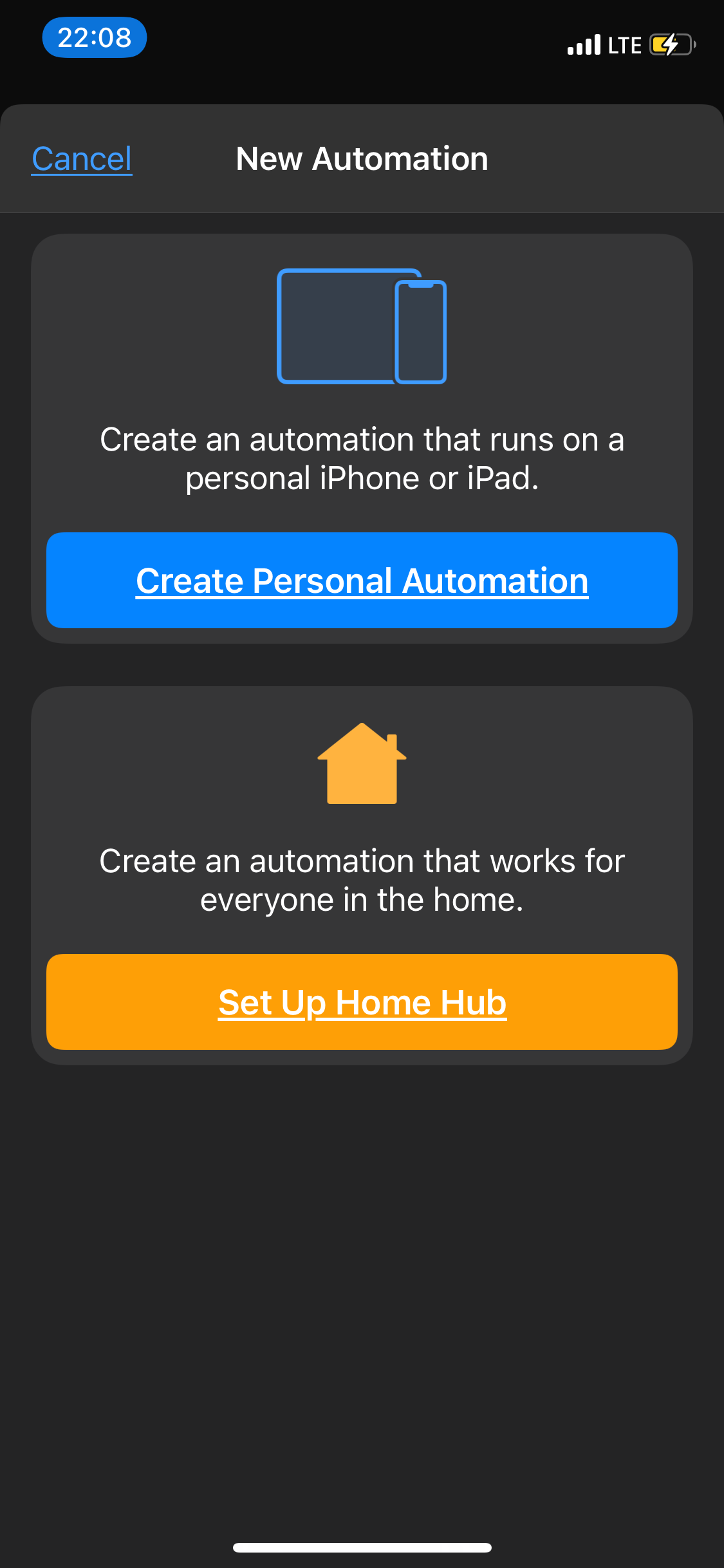
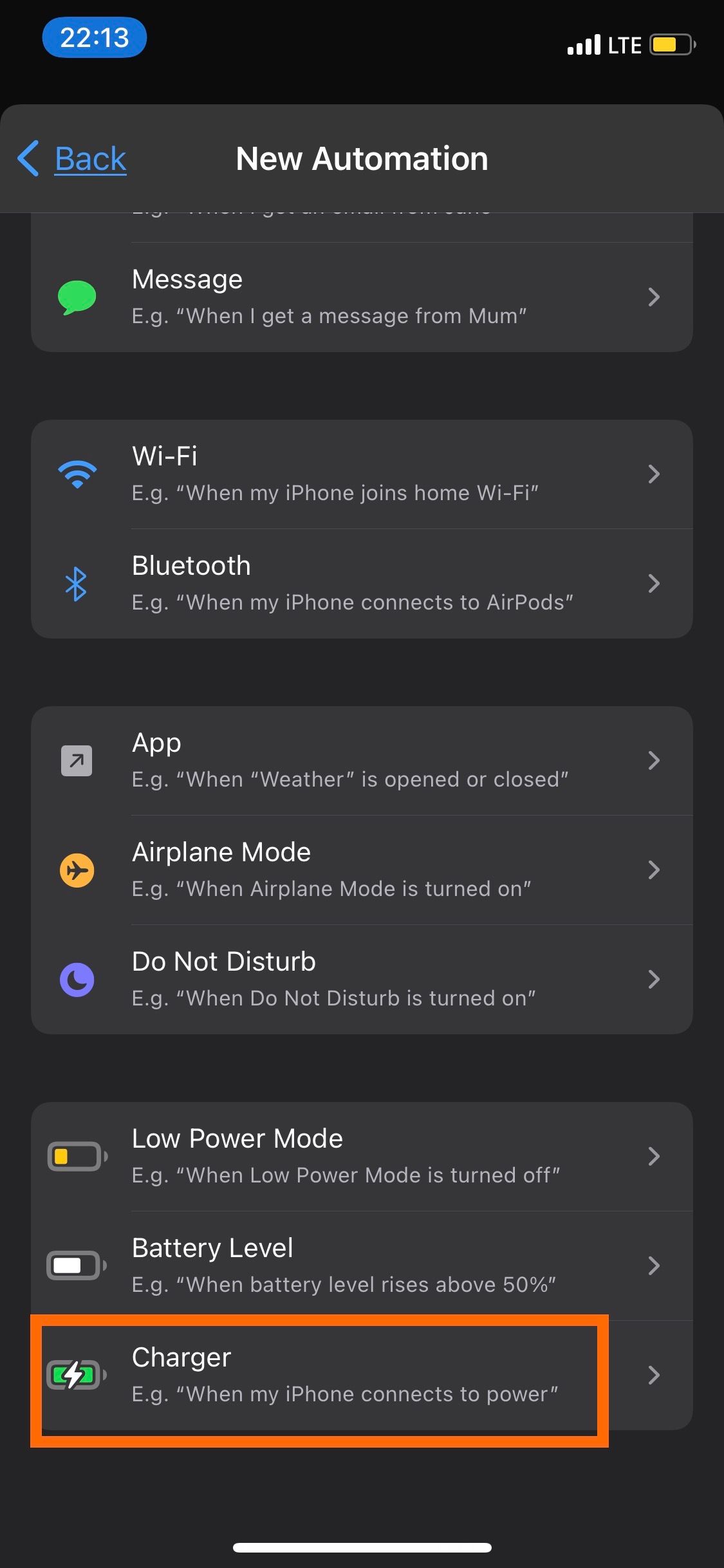
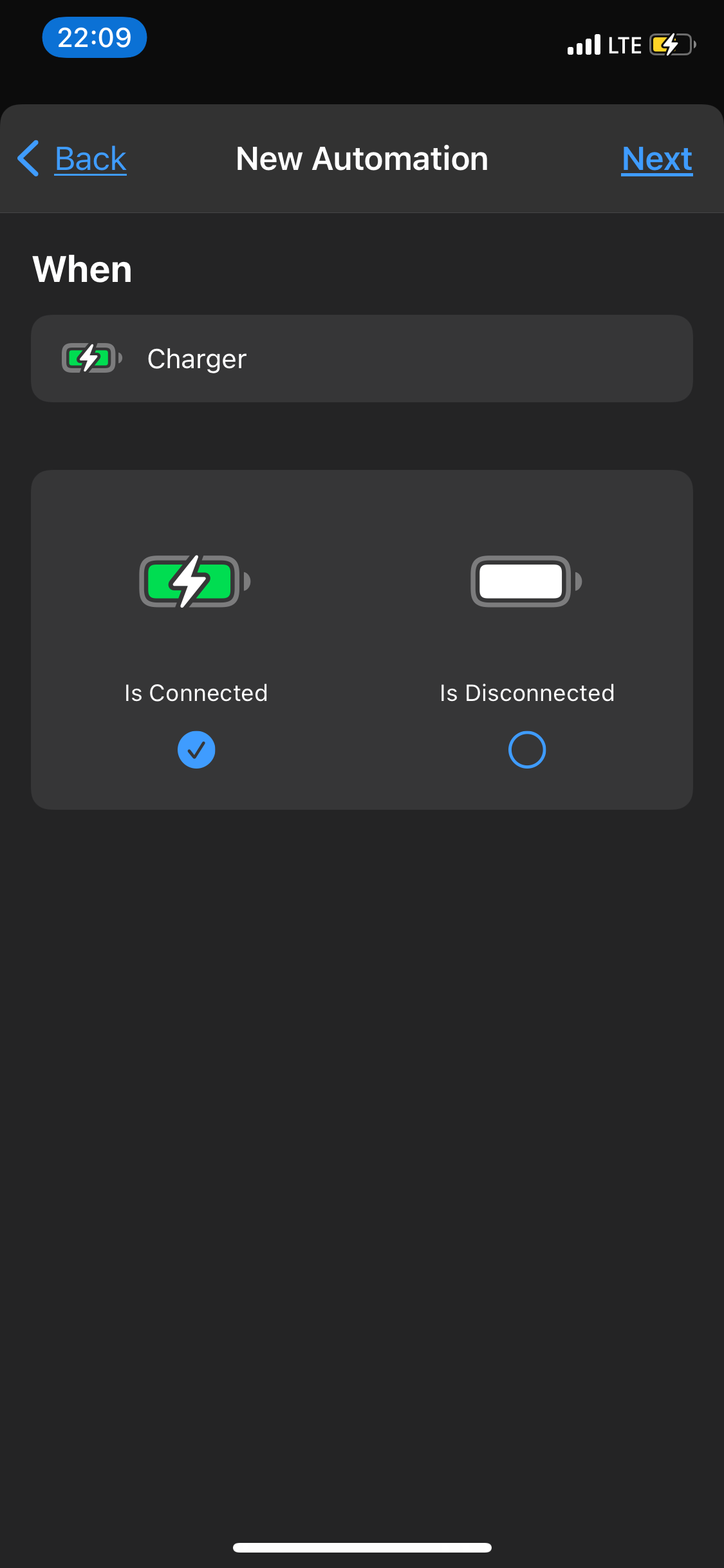 Zamknij
Zamknij
Zmień dźwięk ładowania iPhone’a na utwór z Apple Music
Aby upewnić się, że iPhone odtwarza pełną wersję utworu za każdym razem, gdy jest podłączony, wykonaj następujące kroki, jeśli pobrałeś go z Apple Music:
Aby włączyć funkcję odtwarzania muzyki w aplikacji Skróty, wystarczy przejść do paska wyszukiwania znajdującego się w górnej części ekranu i wpisać “Odtwórz muzykę” jako zapytanie. Po wprowadzeniu naciśnij odpowiedni klawisz lub ikonę, aby wykonać akcję i dodać ją do listy dostępnych skrótów do wykorzystania w przyszłości.
Po wybraniu przyciemnionej opcji “Muzyka” w interfejsie aplikacji można uzyskać dostęp i wybrać utwór z osobistej kolekcji muzycznej dostępnej za pośrednictwem Apple Music.
⭐ Po wybraniu utworu wyskakujące okienko biblioteki zostanie zamknięte, a szary tekst Muzyka zostanie zastąpiony tytułem utworu. 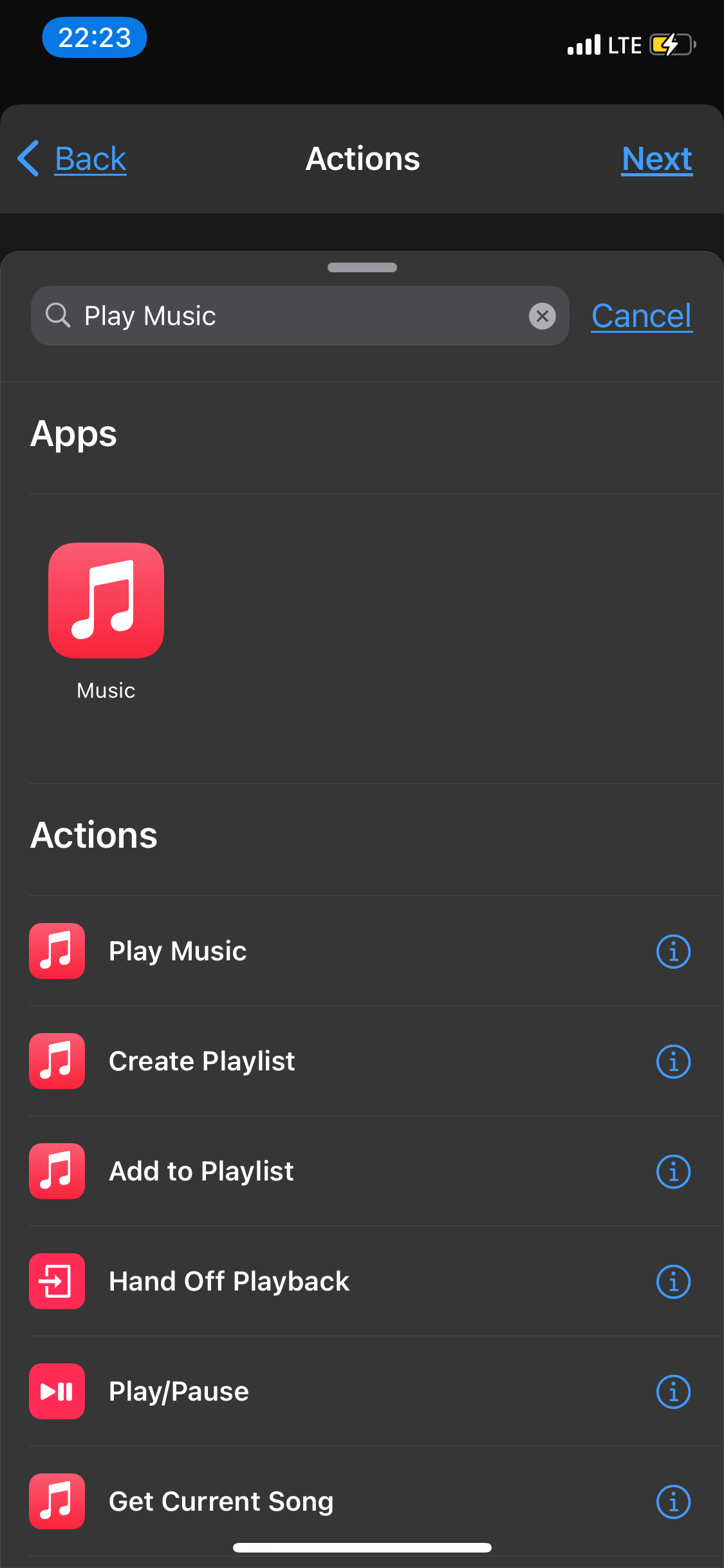
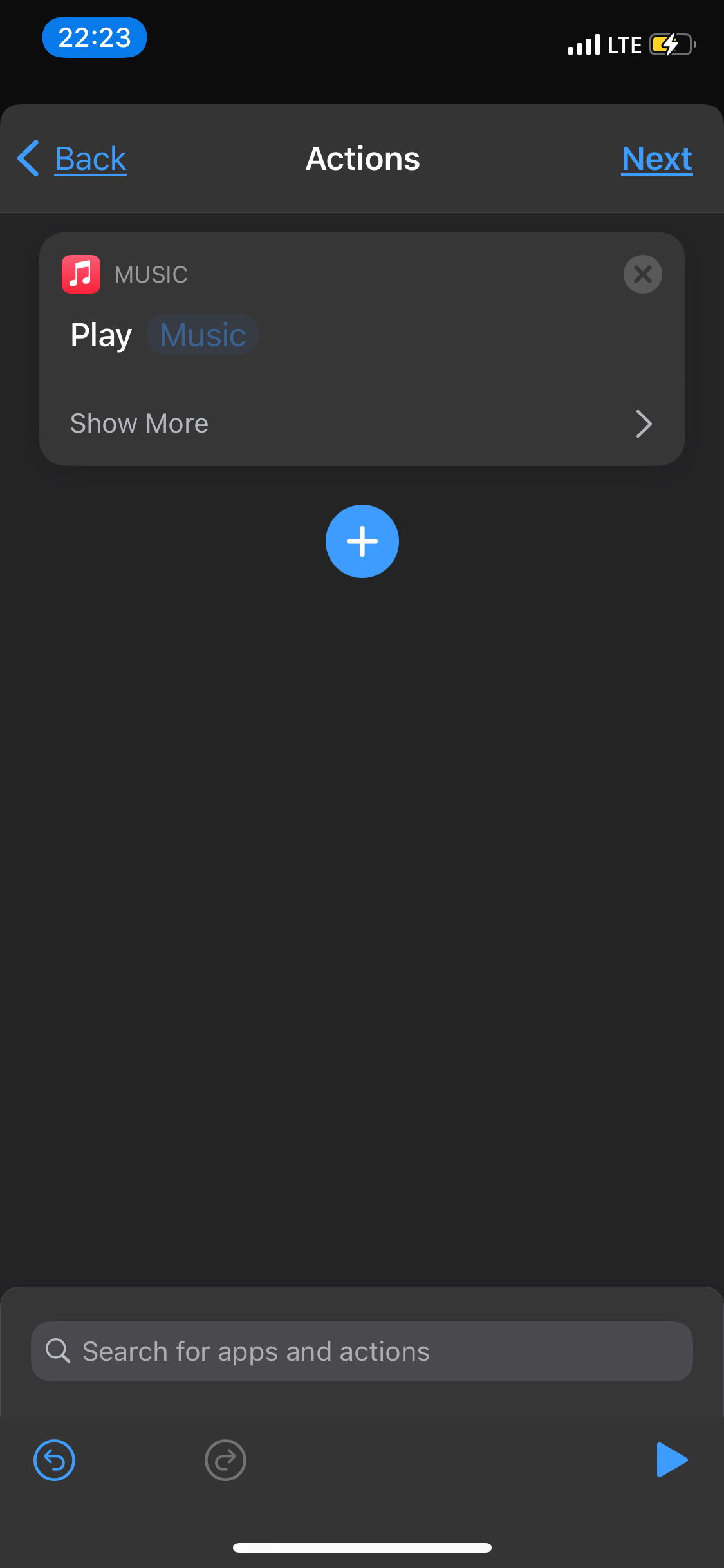
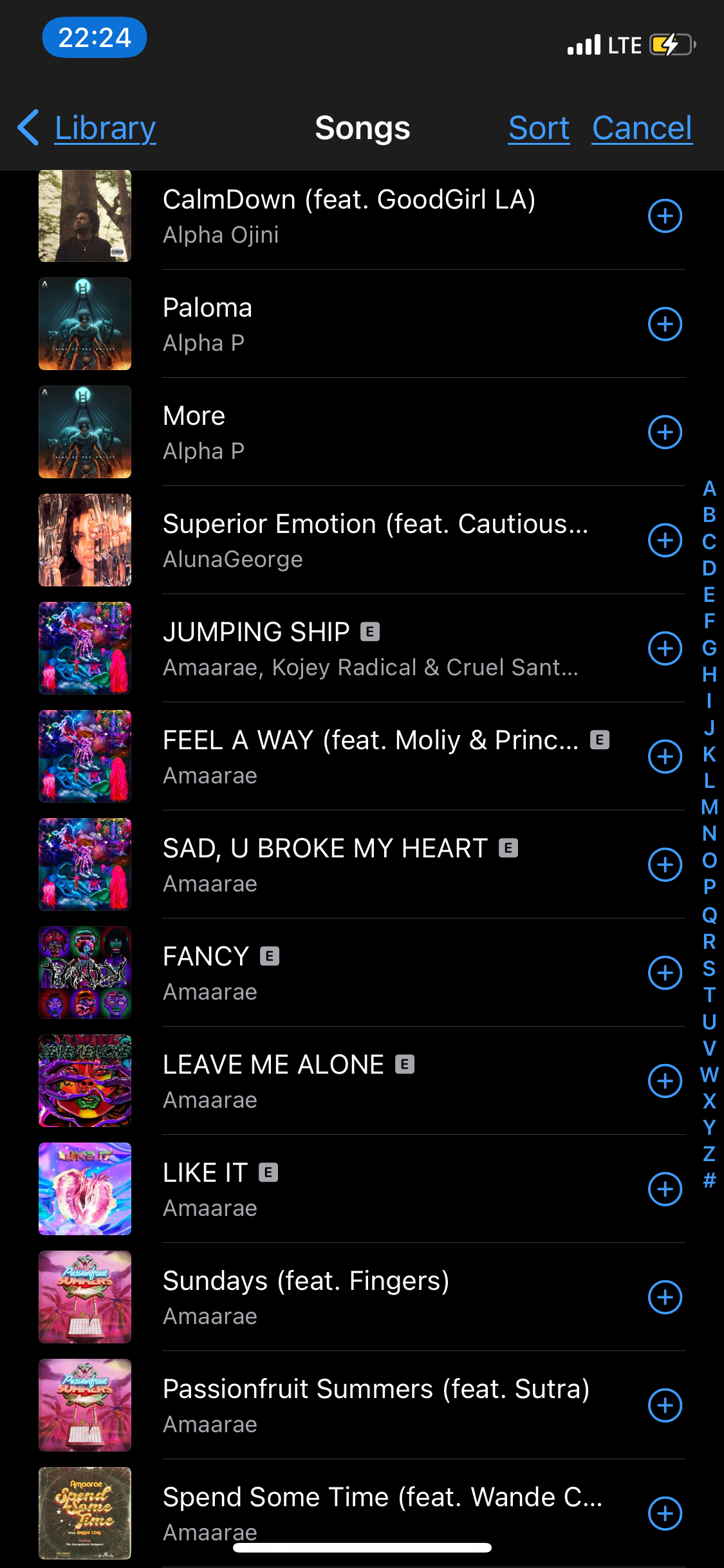 Zamknij
Zamknij
⭐ Naciśnij Dalej w prawym górnym rogu i wyłącz opcję Zapytaj przed uruchomieniem na następnej stronie. Ma to na celu upewnienie się, że automatyzacja działa bez uprzedniego pytania o pozwolenie. Potwierdź swój wybór, dotykając opcji Nie pytaj w wyskakującym okienku. 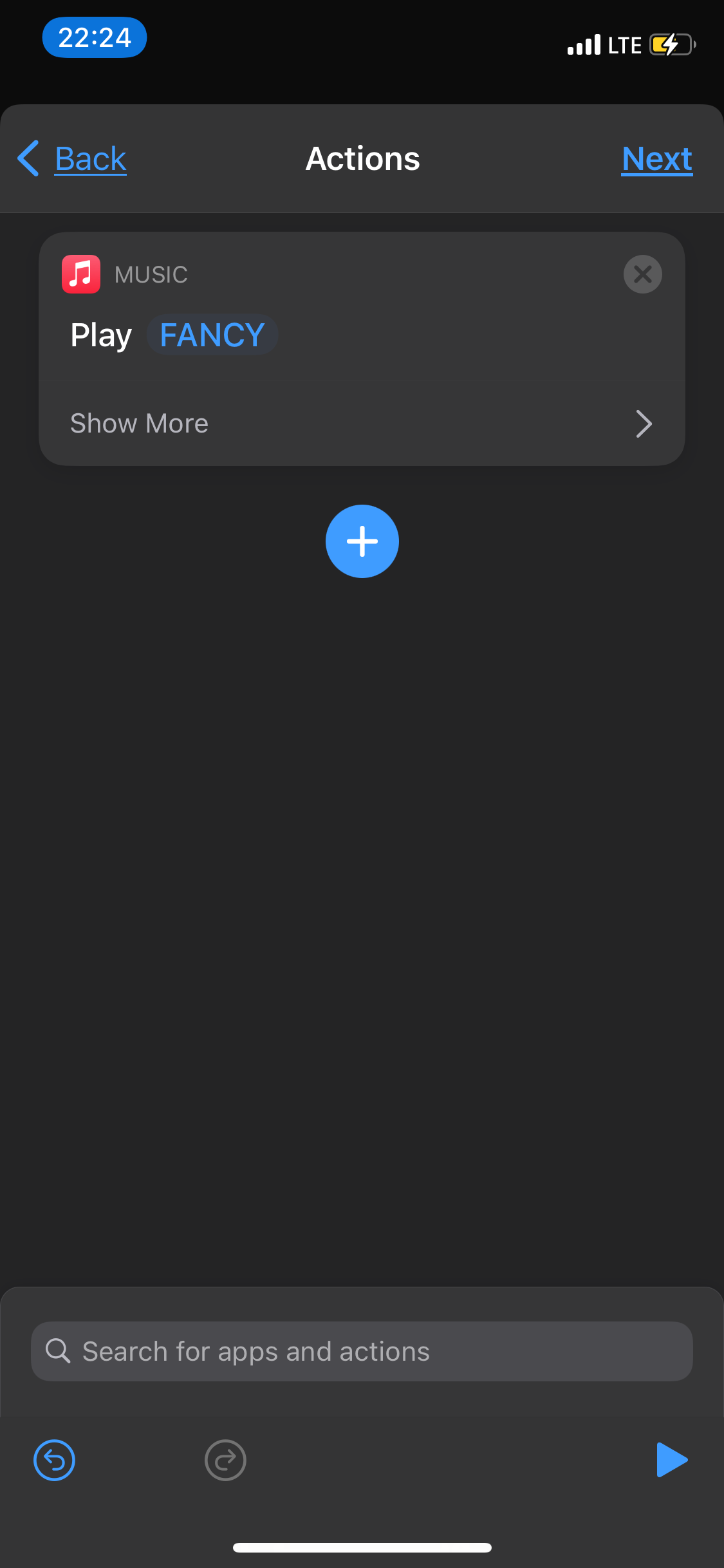
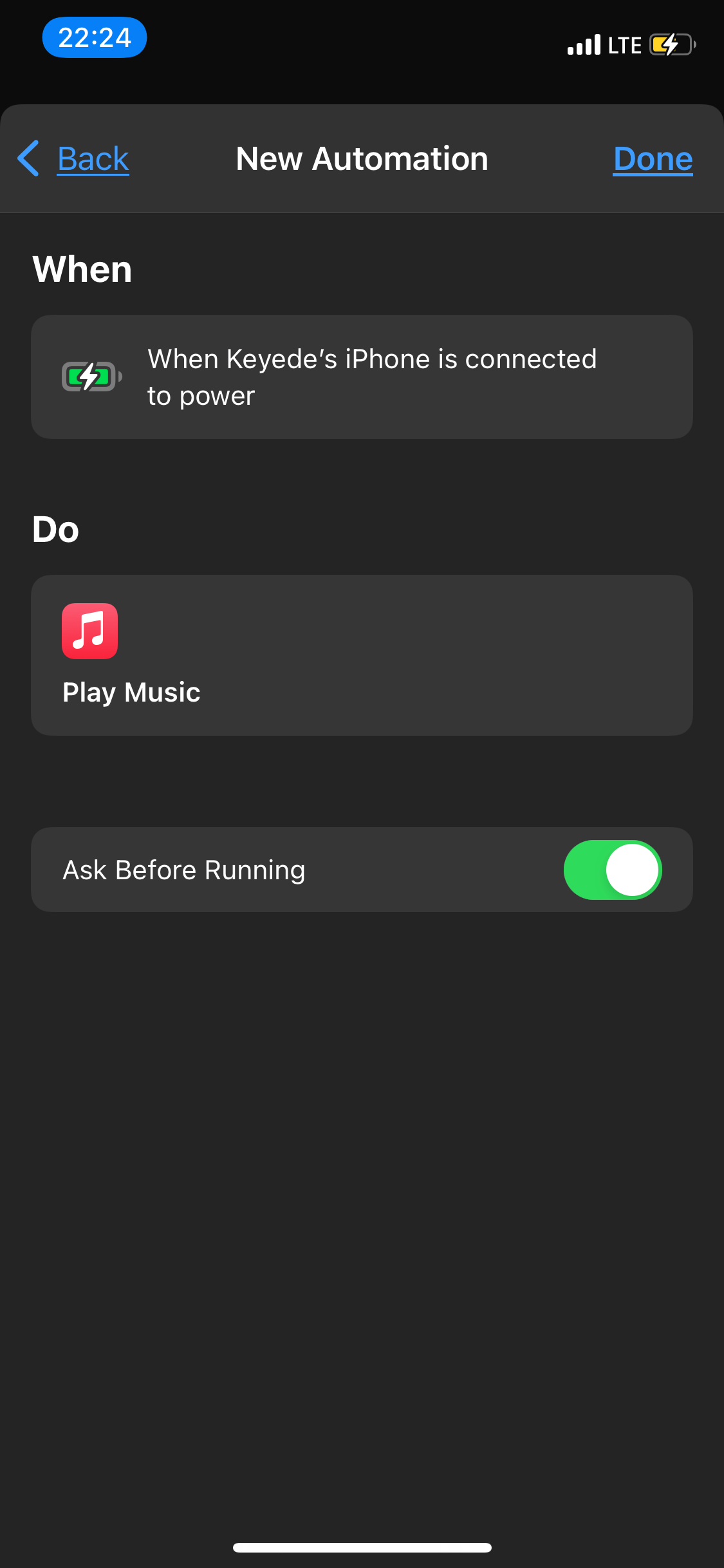
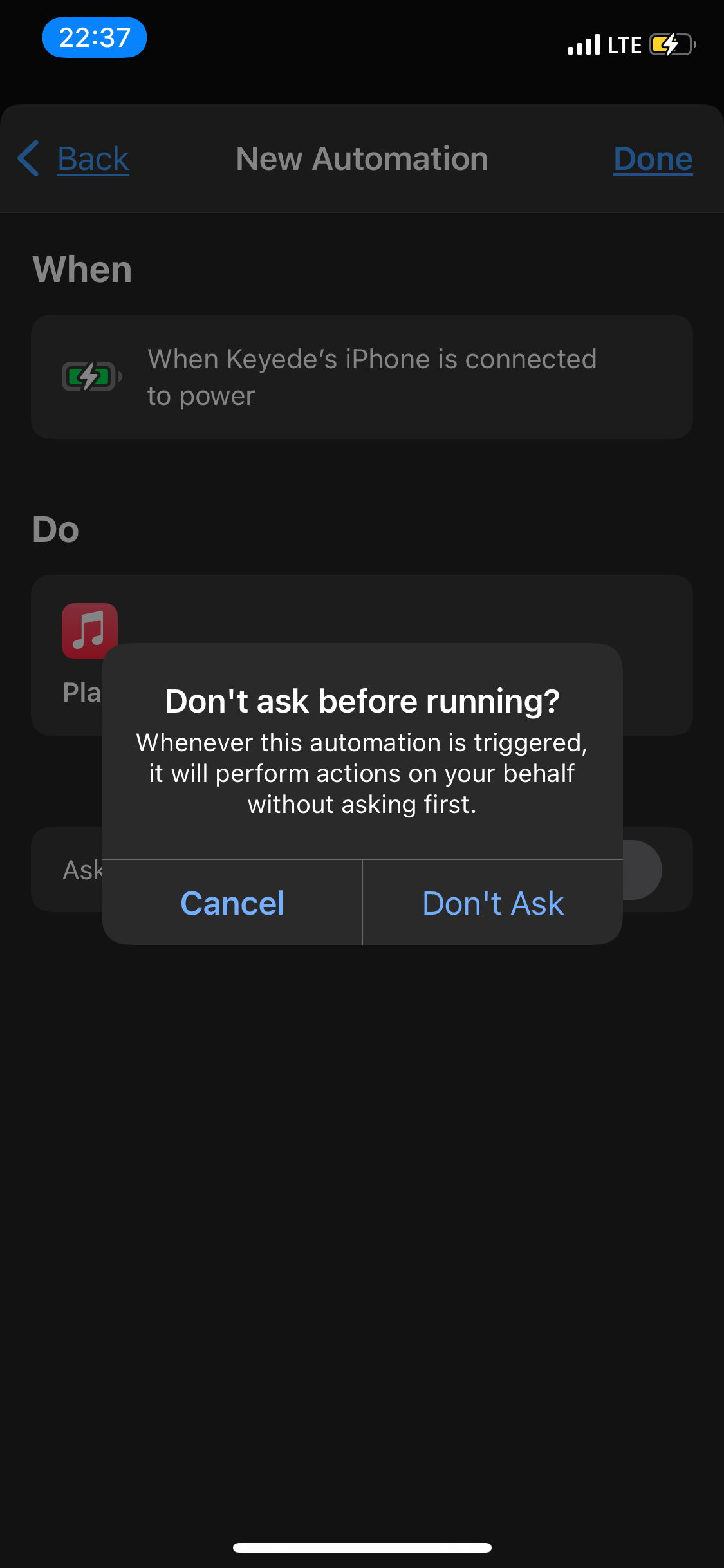 Zamknij
Zamknij
Po dotknięciu przycisku ⭐ Tap znajdującego się w prawym górnym rogu wyświetlacza urządzenia, zostanie wyświetlony ekskluzywny efekt dźwiękowy dostosowany specjalnie do iPhone’ów. Aby zweryfikować jego funkcjonalność, należy podłączyć telefon do źródła zasilania i zobaczyć nowy dźwięk w akcji.
Zmień dźwięk ładowania iPhone’a na krótki klip audio
Alternatywnie, dla tych, którzy wolą nie zastępować dźwięku ładowania iPhone’a całą melodią, mogą zdecydować się na użycie krótkiego fragmentu audio. Czas trwania tego fragmentu powinien mieścić się w zakresie od jednej do trzech sekund i musi być prezentowany w formacie pliku zgodnym z urządzeniami Apple, w tym MP3, AIFF lub WAV.
Procedura tworzenia tego skrótu obejmuje kilka kroków, które mogą być czasochłonne. Jednak ogólne doświadczenie związane z tworzeniem skrótu może być całkiem przyjemne i satysfakcjonujące.
Inspirację artystyczną można uzyskać, wybierając fragment audio z różnych źródeł, takich jak YouTube lub nagrywając spersonalizowany fragment za pomocą wbudowanej w iPhone’a aplikacji Notatki głosowe. Możliwości są ogromne i różnorodne, pozwalając na nieskończoną kreatywność w tworzeniu pożądanego rezultatu.
Ważne jest, aby pamiętać, że podczas korzystania z klipu audio jako dźwięku ładowania w telefonie iPhone może być konieczne przekonwertowanie pliku z oryginalnego formatu (takiego jak MP4) na inną, bardziej kompatybilną opcję (taką jak MP3). Po uzyskaniu pożądanego klipu audio lub efektu dźwiękowego, należy kontynuować proces konwersji, jeśli ma to zastosowanie.
Otwórz określony plik i wybierz opcję “Kopiuj” z arkusza udostępniania.
Aby uzyskać dostęp do aplikacji Skróty i skonstruować przepływ pracy dotyczący nawiązywania lub zrywania połączenia między urządzeniem ładującym, należy zapoznać się z instrukcjami podanymi wcześniej w tym tekście.
Aby wykonać czynność kodowania, należy wykonać następujące kroki po dotknięciu przycisku “Dodaj czynność” i uzyskaniu dostępu do paska wyszukiwania. Wpisz słowo lub frazę “Koduj” i odpowiednio wykonaj żądane zadanie.
Wybierz opcję kodowania base64 z podanej listy.
⭐ Dotknij opcji Wprowadź, a następnie wybierz opcję Schowek. 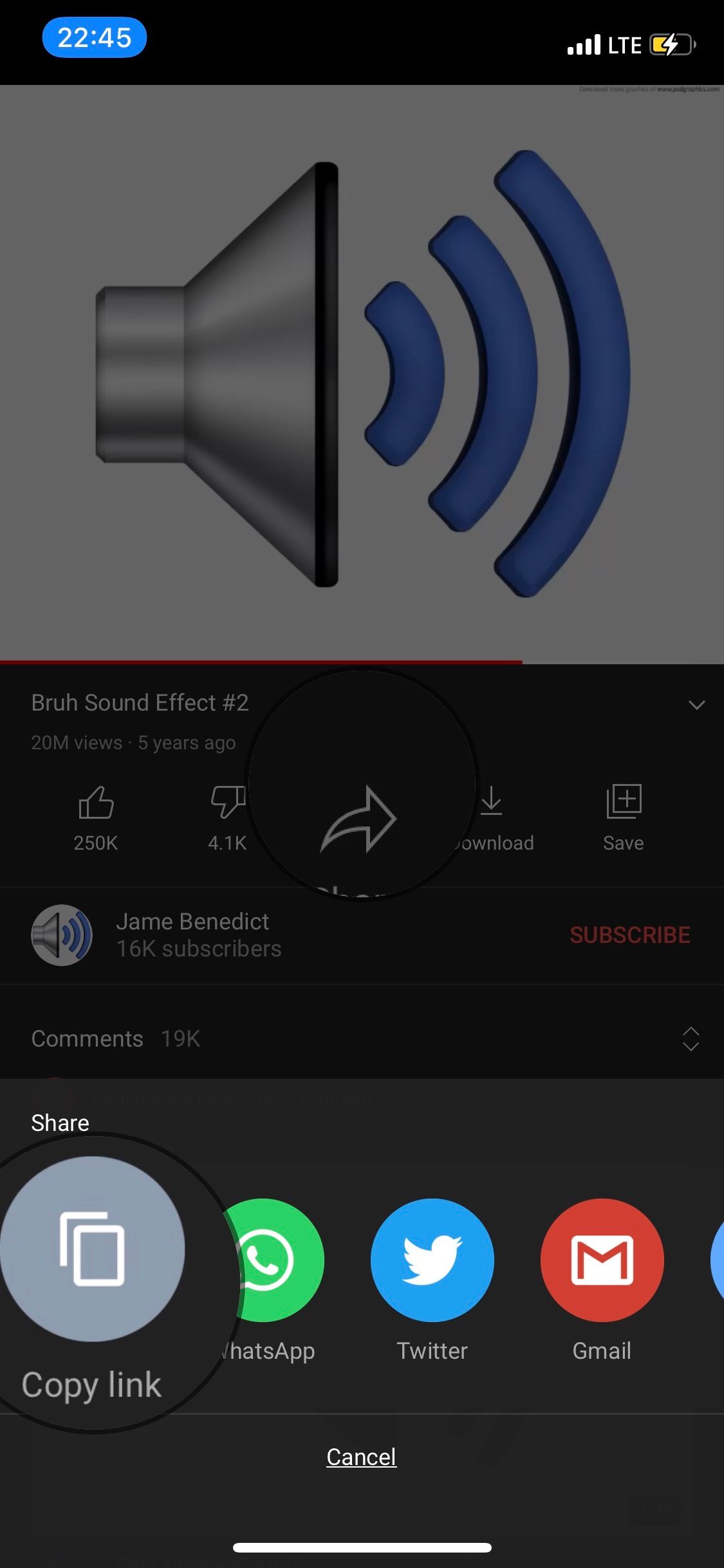
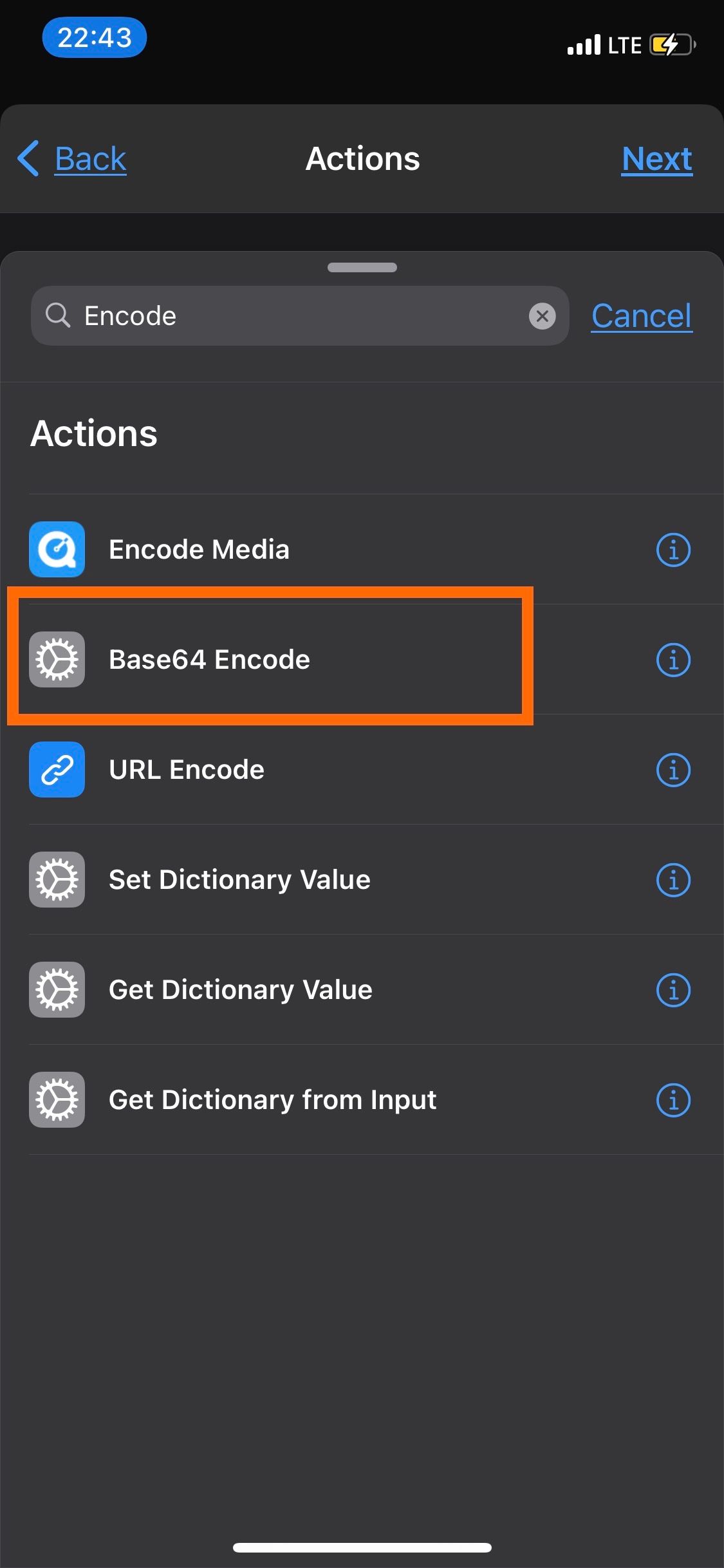
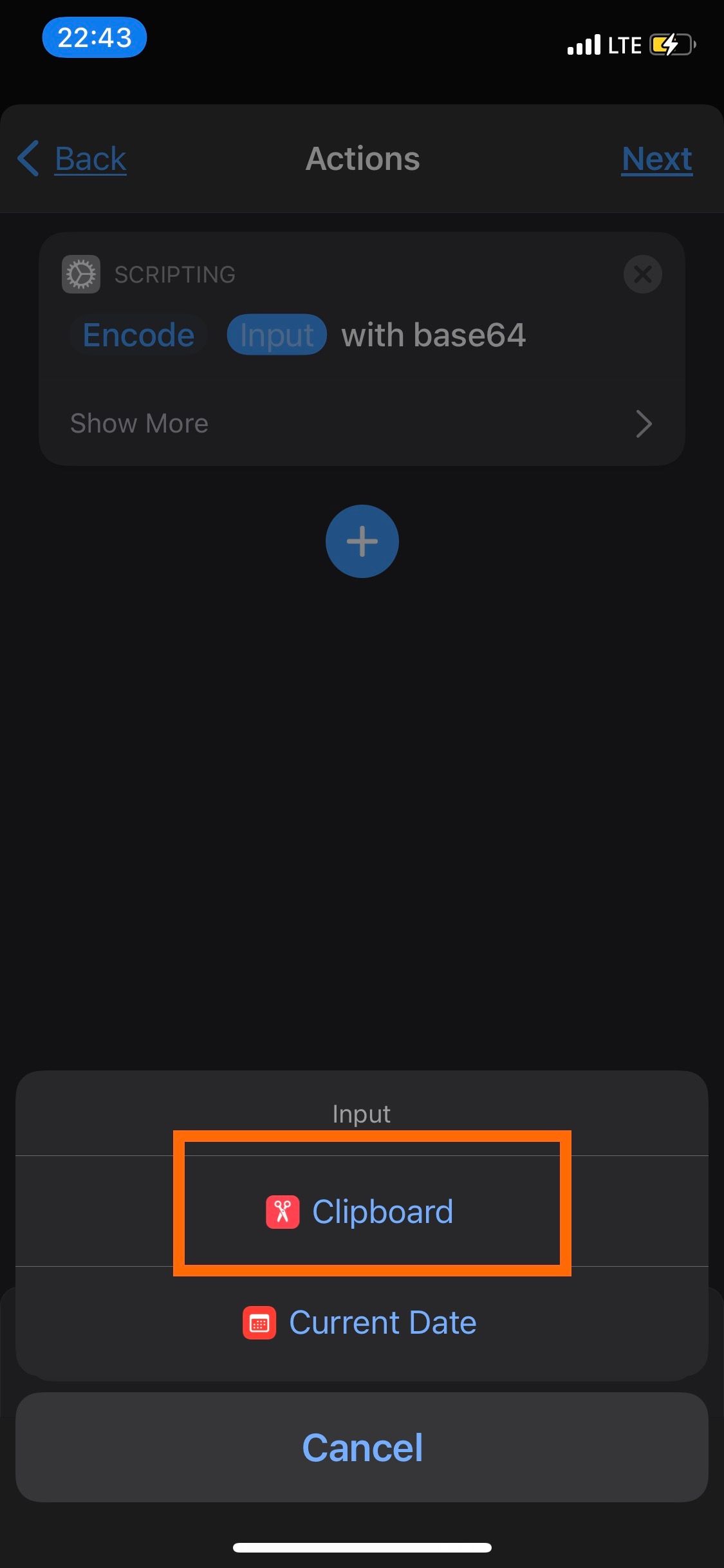 Zamknij
Zamknij
Wykonaj następujące czynności, aby dodać “Kopiuj do schowka” jako dodatkową akcję w menu:1. Przejdź do menu głównego, klikając wyznaczony przycisk lub używając odpowiedniego polecenia głosowego.2. Użyj funkcji wyszukiwania, aby zlokalizować żądaną akcję, którą w tym przypadku jest “Kopiuj do schowka”.3. Po zlokalizowaniu, dodaj ją jako opcję dodatkową do istniejącej listy dostępnych akcji. Można to zrobić ręcznie lub wybierając z wcześniej ustalonych kategorii.
Naciśnij ikonę “Odtwórz” znajdującą się w prawym dolnym rogu wyświetlacza urządzenia. Pod ostatnio wprowadzonym tekstem pojawi się długa sekwencja znaków.
Przesuń palcem w dół, aby odsłonić przycisk udostępniania znajdujący się w prawym dolnym rogu, do którego można uzyskać dostęp, przewijając daną zawartość i dotykając go, gdy stanie się widoczny.
Następnie wybierz opcję kopiowania treści z menu udostępniania.
Aby wykonać trzecie zadanie, wprowadź wybrany tekst w wyznaczonym polu wyszukiwania, po czym możesz dołączyć go do bieżącej listy działań w celu dalszego odniesienia lub rozważenia.
Po naciśnięciu przycisku “Tekst” możesz selektywnie skopiować znaczną ilość treści z materiału źródłowego, korzystając ze standardowej funkcji kopiowania urządzenia, a następnie wkleić ją do wyznaczonego pojemnika na takie dane wejściowe.
Po wstawieniu treści możemy włączyć czwarty krok, wyszukując “Decode” w dostępnych opcjach i wybierając “Base64 Encode” z wynikowej listy.
⭐ Stuknij w słowo Encode, a następnie zmień je na opcję Decode. 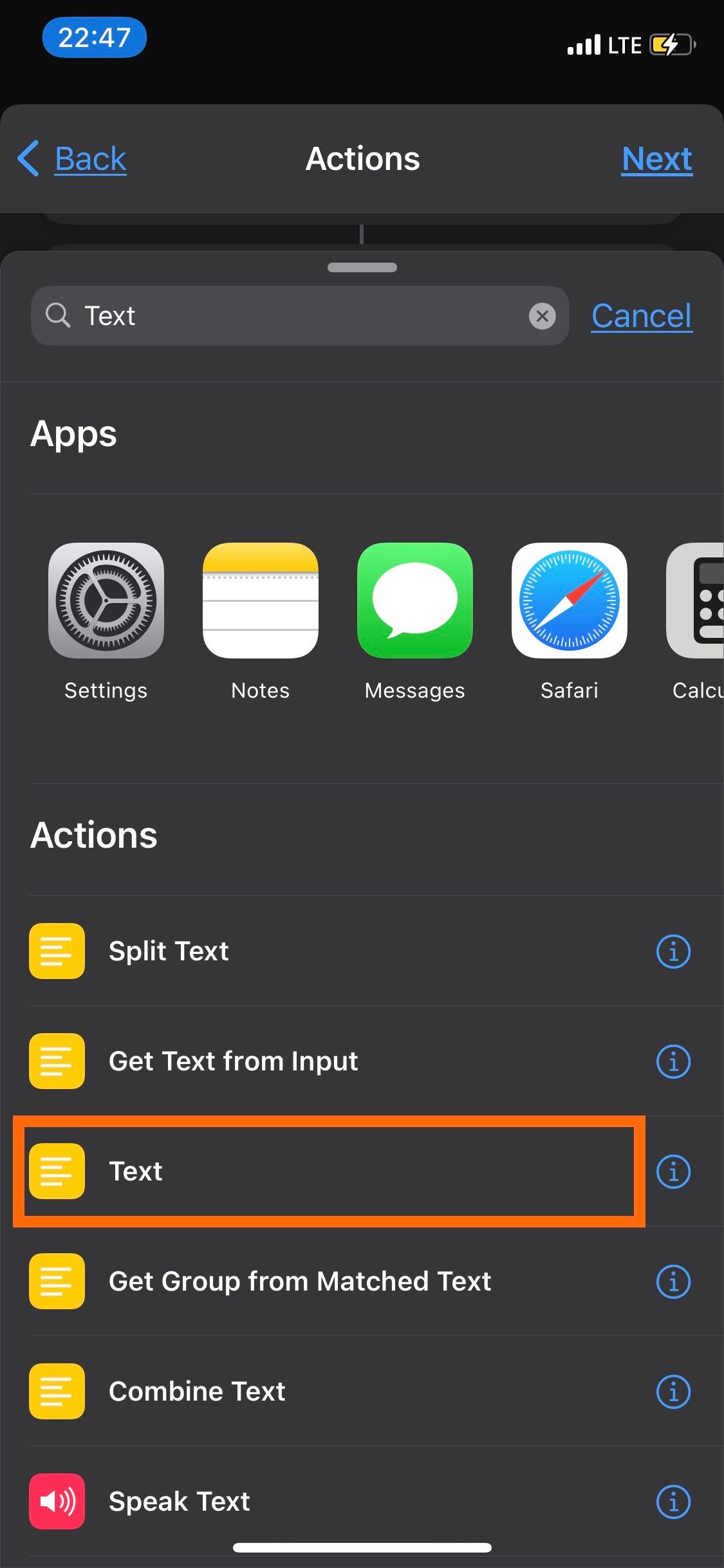
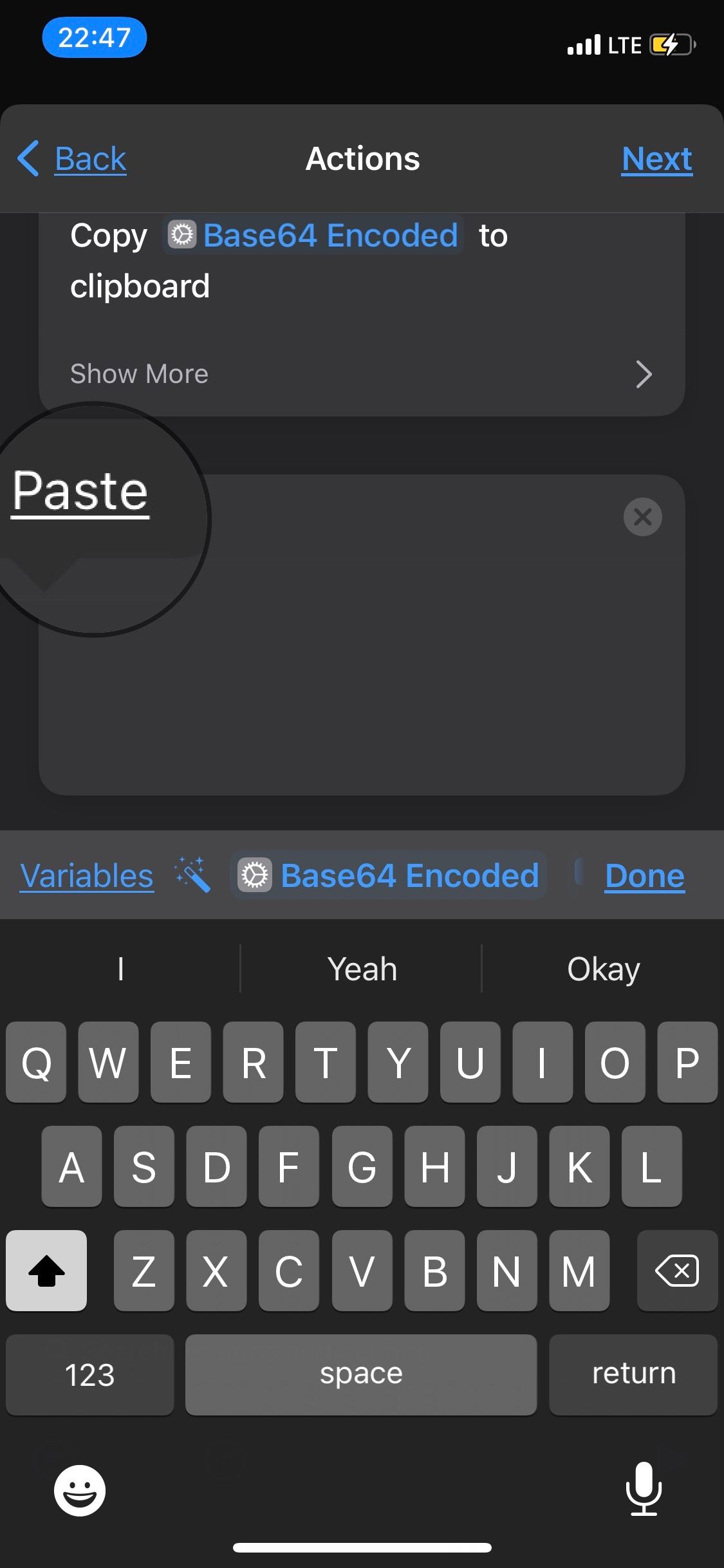
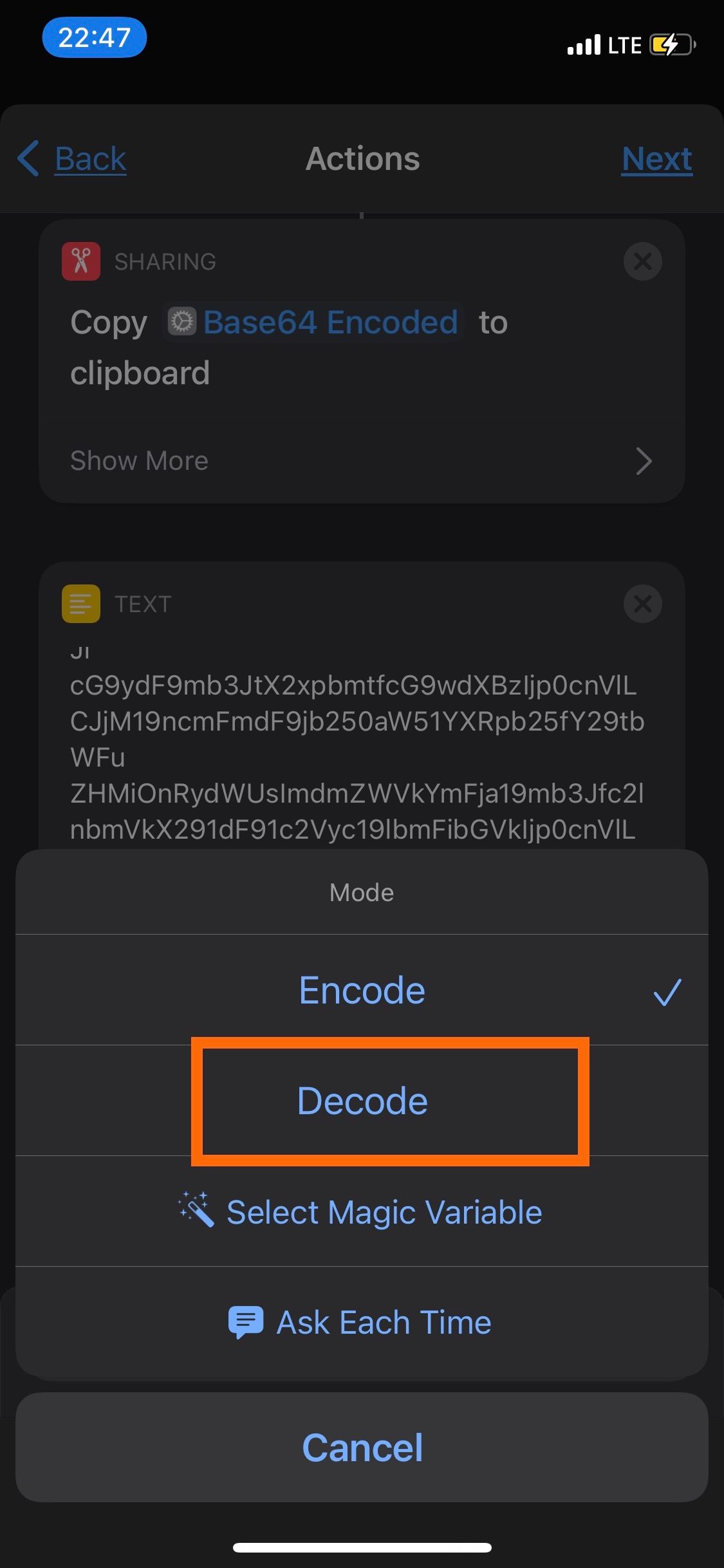 Zamknij
Zamknij
Dodanie niestandardowego skrótu dla akcji “Odtwórz dźwięk” to skuteczny sposób na zwiększenie produktywności w codziennych zadaniach. Przypisując tę funkcję do wygodnej kombinacji klawiszy, można szybko uzyskać dostęp do funkcji dźwięku bez konieczności nawigowania po wielu menu lub stosowania czasochłonnych metod. To usprawnione podejście nie tylko oszczędza cenne sekundy, ale także pozwala skupić się na bardziej krytycznych aspektach pracy lub życia osobistego. Dlatego dodanie akcji “Odtwórz dźwięk” jako skrótu jest wysoce zalecane dla tych, którzy często korzystają z możliwości audio swojego urządzenia.
Dotknij przycisku “Odtwórz” znajdującego się w prawym dolnym rogu ekranu, aby doświadczyć nowo dodanego dźwięku ładowania.
Po pomyślnym uruchomieniu spersonalizowanego dźwięku ładowania, przejdź do prawego górnego rogu urządzenia, aby potwierdzić zakończenie, dotykając przycisku “Dalej”. W przypadku jakichkolwiek problemów lub nieprawidłowego działania podczas tego procesu, uprzejmie przerwij operację i uruchom ją ponownie od początku.
Upewnij się, że opcja “Zapytaj przed uruchomieniem” jest wyłączona na kolejnym ekranie, przechodząc do niej i dotykając przycisku “Gotowe”.
Podłącz iPhone’a do źródła zasilania i odtwórz nowy dźwięk ładowania, podłączając go, aby ocenić jego jakość.
Idąc dalej, zagłębimy się teraz w najprostszą metodę spośród trzech dostępnych opcji zmiany wyjścia audio podczas ładowania iPhone’a.
Zmień dźwięk ładowania iPhone’a na tekst wypowiadany przez Siri
Przejdź przez opcje “Utwórz osobistą automatyzację”, które zostały wcześniej opisane, aż do strony “Dodaj akcję”. W tym momencie wykonaj następujące czynności: można wprowadzić różne aspekty urządzenia, w tym ekran główny, ikony aplikacji, a nawet wybór wyświetlanych widżetów.
Aby włączyć akcję “Mów tekst” do swoich skrótów, możesz uzyskać dostęp do funkcji wyszukiwania w wyznaczonej aplikacji skrótów i wprowadzić żądane polecenie. Następnie należy dodać akcję do spersonalizowanej listy skrótów, aby mieć do niej łatwy dostęp i wykorzystać ją w późniejszym czasie.
Siri oferuje konfigurowalną funkcję, dzięki której można wprowadzać tekst za pomocą klawiatury urządzenia podczas połączenia z telefonem komórkowym, umożliwiając tworzenie unikalnych odpowiedzi słownych na takie okazje, jak ładowanie lub rozłączanie. Wykorzystując pomysłowy język, użytkownicy mają możliwość tworzenia dowcipnych, zabawnych wyników dostosowanych do ich indywidualnych preferencji. Na przykład, możliwe jest utworzenie funkcji, która skłania Siri do wypowiedzenia “Burp” podczas ładowania iPhone’a.
⭐ Możesz zmienić ton, prędkość, a nawet język, w którym mówi Siri, dotykając strzałki, aby uzyskać więcej opcji. Po ustawieniu słowa lub frazy do wypowiedzenia przez Siri stuknij w Dalej . 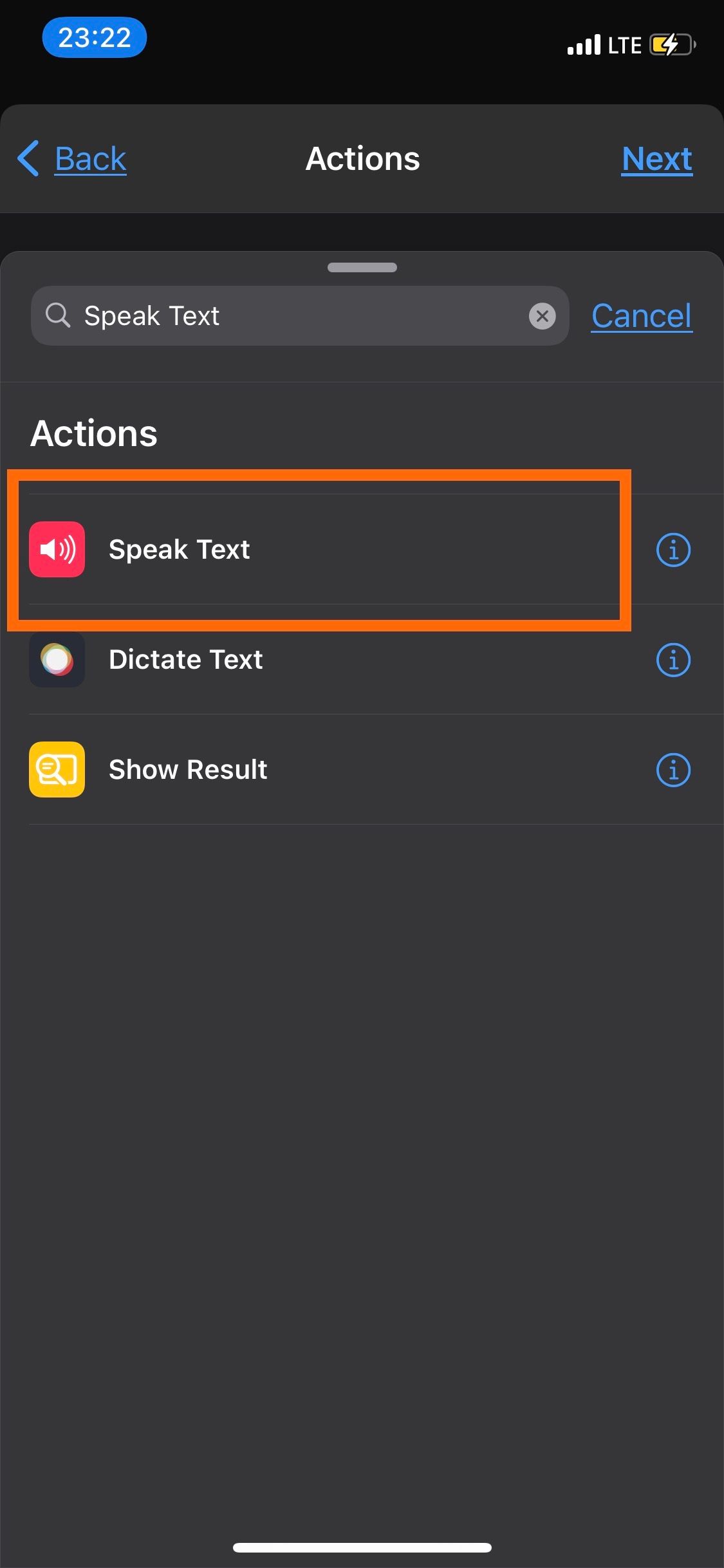
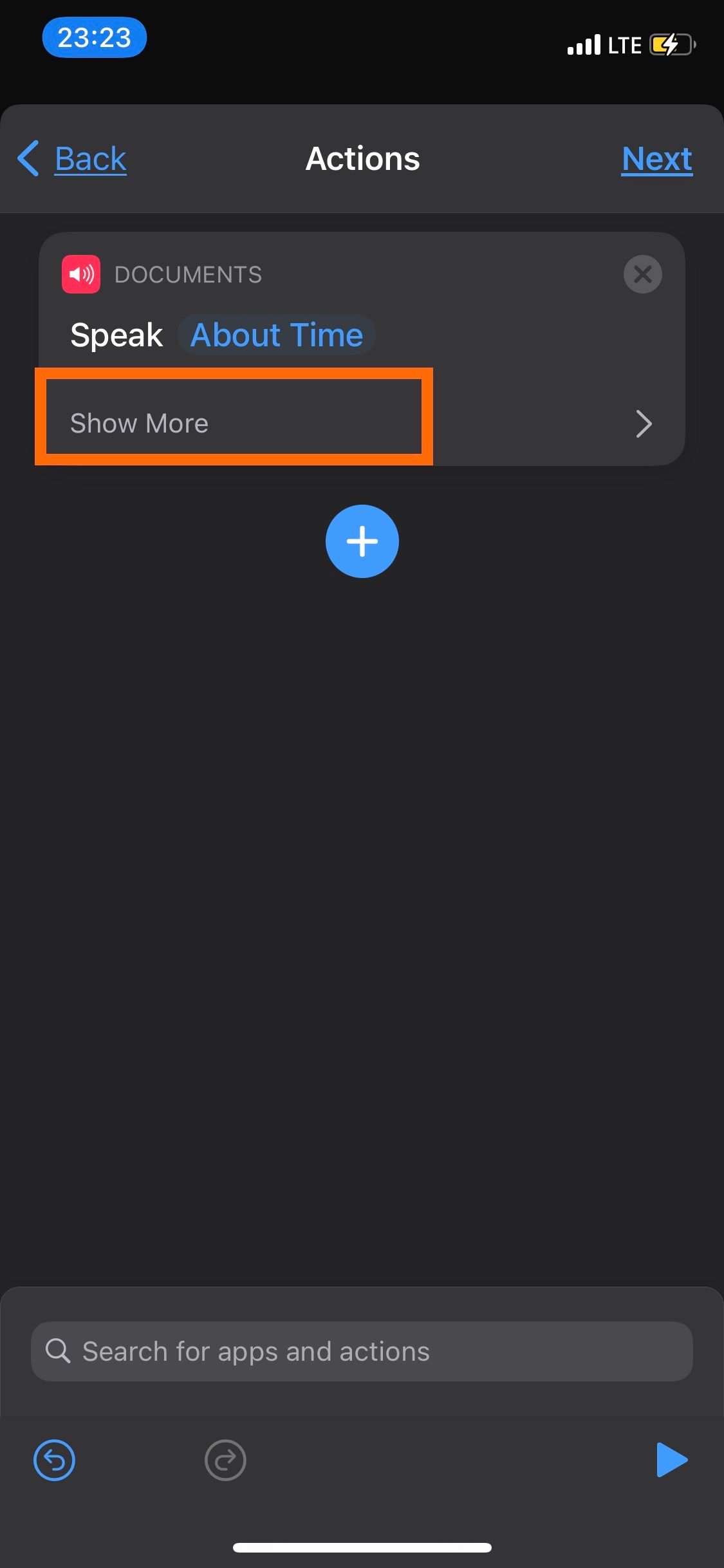
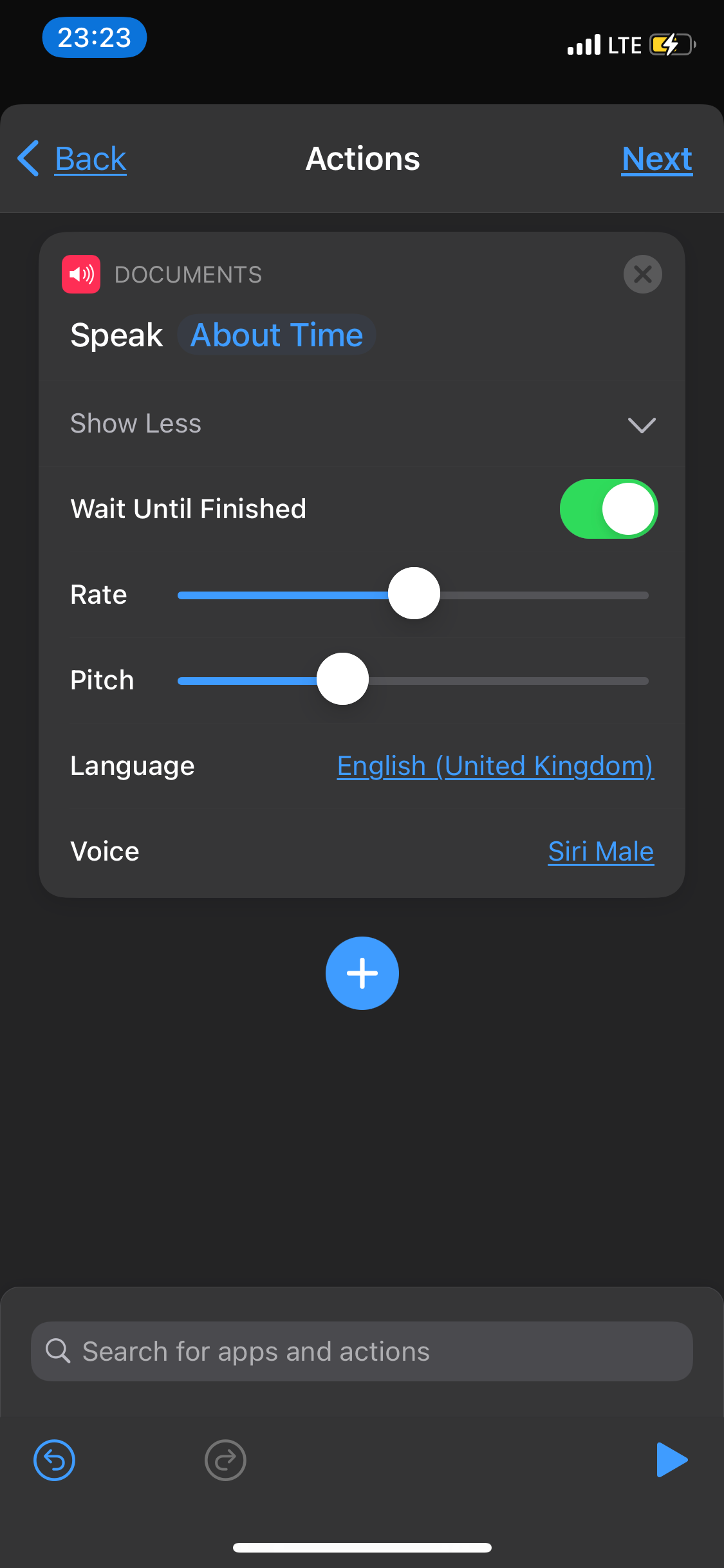 Zamknij
Zamknij
Upewnij się, że opcja “Zapytaj przed uruchomieniem” jest wyłączona na kolejnym ekranie, a następnie zainicjuj zakończenie tego procesu, dotykając “Gotowe”.
Rzeczywiście, spróbuj, podłączając iPhone’a i doświadczając nowego, wspaniałego dźwięku ładowania.
Jak wyciszyć domyślny dźwięk ładowania iPhone’a
Aby zapobiec automatycznemu odtwarzaniu dzwonka po podłączeniu iPhone’a do źródła zasilania, po prostu wyłącz tę funkcję. W rezultacie dowolny spersonalizowany plik audio wybrany przez użytkownika będzie jedynym dźwiękowym powiadomieniem o ładowaniu urządzenia.
Aby skutecznie wyciszyć dźwięk emitowany przez iPhone’a podczas procesu ładowania, należy aktywować tryb cichy za pomocą przełącznika znajdującego się po lewej stronie urządzenia. Ta czynność powoduje zmianę wizualnej reprezentacji przełącznika, który teraz wyświetla się jako pomarańczowy zamiast zielonego. Gdy przełącznik ma pomarańczowy odcień, oznacza to, że telefon został przełączony w tryb cichy, powodując, że emituje on wyłącznie wibracje, a nie zarówno wibracje, jak i alarmy dźwiękowe podczas ładowania przed odtworzeniem jakichkolwiek wyznaczonych dźwięków ładowania.

Alternatywnie, wyłączenie sygnalizacji dźwiękowej podczas ładowania urządzenia jest możliwe poprzez dostosowanie ustawień w preferencjach urządzenia. Aby to osiągnąć, przejdź do “Ustawień” na swoim urządzeniu, a następnie wybierz “Dźwięki & Haptyka”. Następnie przewiń w dół dostępne opcje, aż znajdziesz “System Haptics”, w którym to momencie wyłączenie tej funkcji spowoduje wyeliminowanie wszelkich brzęczeń lub wibracji odczuwanych podczas ładowania urządzenia.
Należy pamiętać, że po aktywacji trybu cichego na telefonie iPhone poprzez dezaktywację haptyki systemowej, nie będą emitowane żadne powiadomienia dźwiękowe o połączeniach przychodzących lub wiadomościach. W związku z tym ważne jest, aby ponownie włączyć tryb dzwonka po podłączeniu urządzenia do źródła ładowania, aby zapewnić terminowe powiadamianie o takich zdarzeniach.
Dostosowywanie iPhone’a
iOS oferuje szereg opcji, które użytkownicy mogą dostosować do swoich preferencji. Modyfikacja sygnału dźwiękowego emitowanego podczas ładowania jest wspaniałą regulacją, ale istnieje wiele dodatkowych zmian, które można dostosować do własnych potrzeb.